VPN是什麼? VPN虛擬私人網路的優缺點

VPN是什麼? VPN有哪些優缺點?接下來,我們和WebTech360一起探討VPN的定義,以及如何在工作中套用這種模式和系統。
當 GPU 驅動程式停止運作時,您會立即註意到。不幸的是,有時 GPU 驅動程式更新可能會導致此問題。以下是重新安裝 GPU 驅動程式所需的第一步以及從頭開始的方法。
決定使用哪種驅動程式安裝或刪除方法
在卸載並重新安裝 GPU 驅動程式之前,決定要使用哪種方法非常重要。您有兩種安裝選項:使用製造商的 GPU 驅動程式安裝程式或透過 Windows 裝置管理員重新安裝驅動程式。
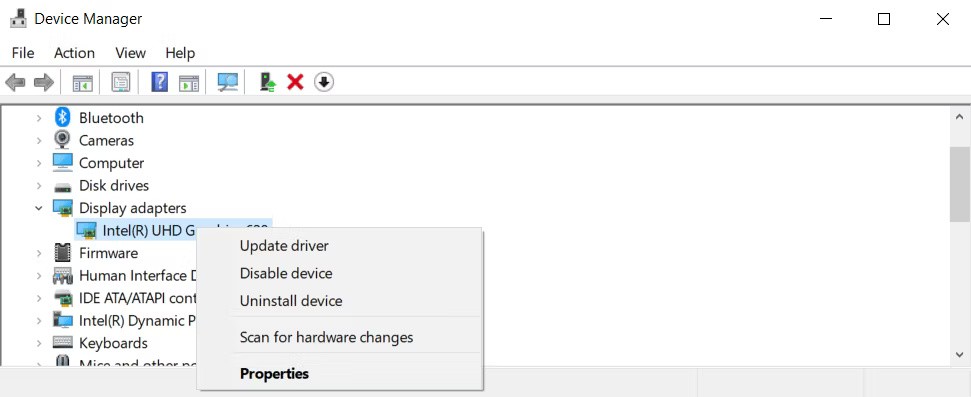
Windows 裝置管理員是最容易使用的工具,但它有一個主要缺點:它會搜尋 Windows 認證的驅動程序,而許多信譽良好的驅動程式不一定經過 Windows 認證。如果您打算安裝製造商驅動程序,則應僅使用此工具來卸載現有的驅動程式。
提示:如果您打算使用 Windows 裝置管理員重新安裝 GPU 驅動程序,請不要解除安裝它們。
對於製造商驅動程式的安裝,通常最好使用驅動程式的全新安裝選項。您從製造商官方網站下載的大多數驅動程式都包含一個非常簡單的安裝精靈。只需點擊提示,安裝新驅動程式只需幾分鐘。
卸載驅動程式要簡單得多。大多數情況下,最好透過 Windows 裝置管理員卸載它們。但是如果您有一個頑固的驅動程序,Driver Display Uninstaller 可以幫助您從系統中永久刪除該驅動程式。
總而言之,您需要執行以下步驟來解除安裝並重新安裝 GPU 驅動程式:
使用 Windows 裝置管理員卸載 GPU 驅動程式
裝置管理員是用於設定連接到您的電腦的裝置的眾多工具之一,它可以更新、還原和刪除驅動程式。在搜尋欄中搜尋裝置管理員並開啟該實用程式。
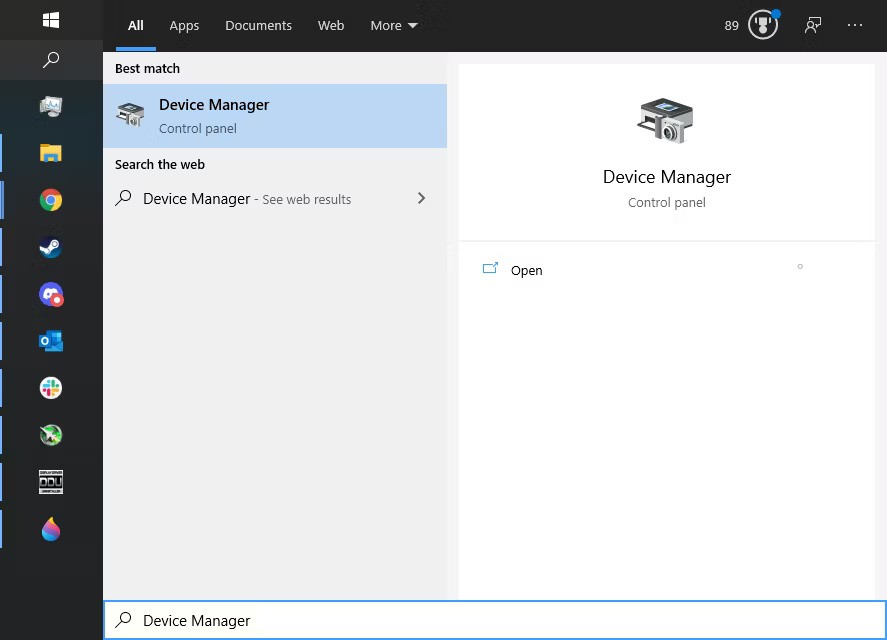
然後導航到顯示適配器,右鍵單擊 GPU 並選擇屬性。
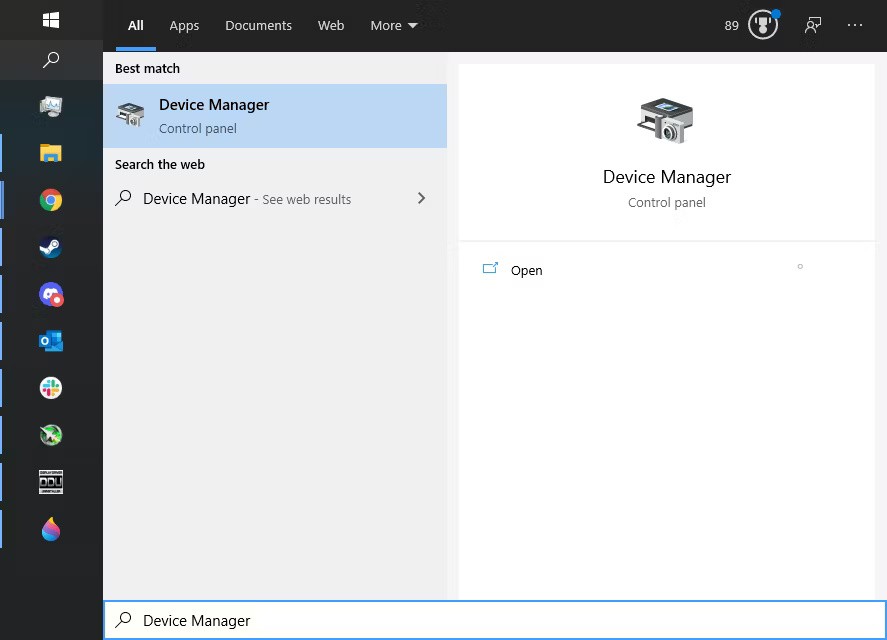
從那裡導航到驅動程式選項卡。此標籤顯示選項「更新驅動程式」、「回滾驅動程式」和「卸載裝置」。
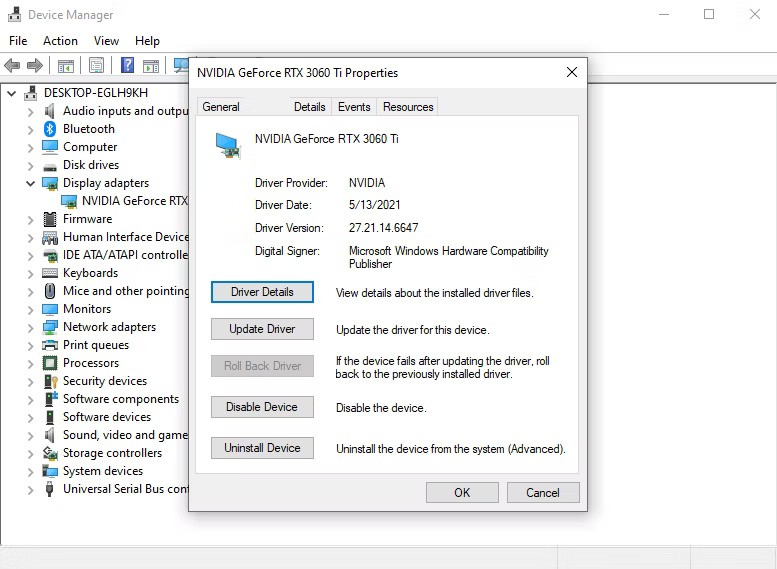
刪除驅動程式是最後一個選項中的一個可選功能。
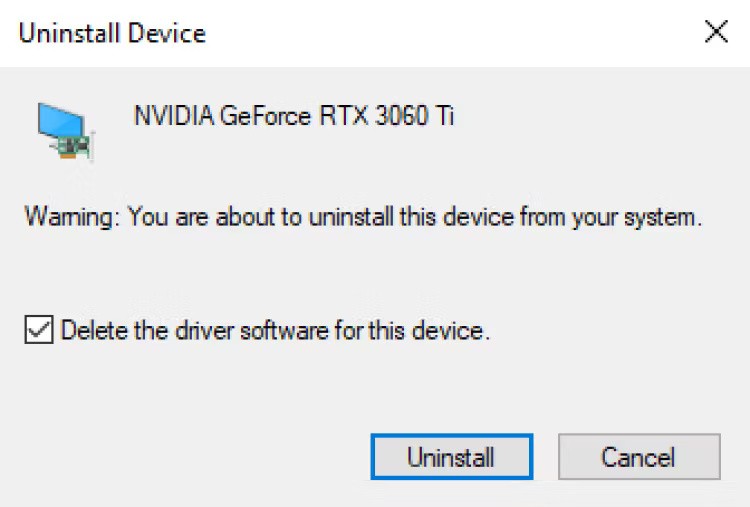
就是這樣。點擊卸載後,舊的 GPU 驅動程式將從您的電腦中刪除。如果您發現驅動程式沒有完全刪除,您可能需要使用驅動程式顯示卸載程式來完成這項工作。
使用驅動程式顯示卸載程式刪除頑固的 GPU 驅動程式
驅動顯示卸載程式(DDU)是深受 PC 愛好者青睞的方法。這是由 Wagnardsoft 開發的第三方程序,支援刪除AMD、Nvidia 和 Intel GPU 的驅動程式。 DDU 非常全面,可以刪除任何或幾乎任何與 GPU 驅動程式相關的內容。
若要下載 DDU,請前往 Wagnardsoft 網站並選擇日期最近的專案。在撰寫本文時,最新版本是 18.0.4.0,如您在此處所見:
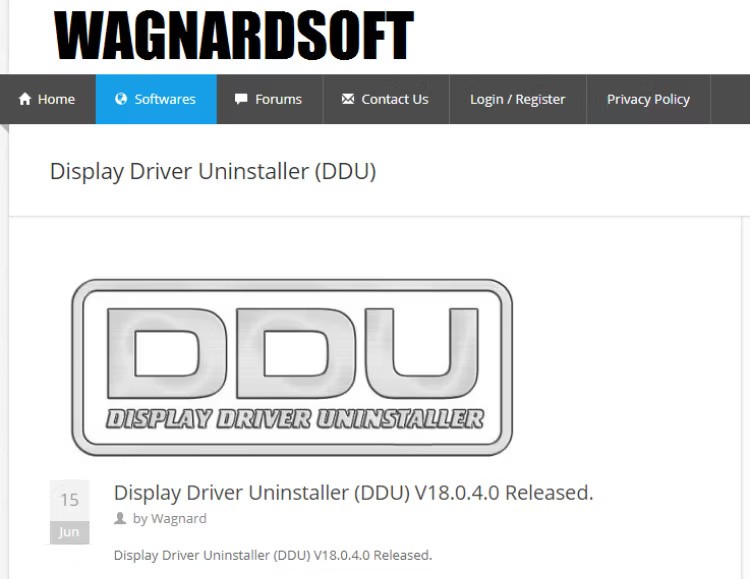
然後,找到“單擊此處下載和支援”條目並單擊它。您將被重定向到另一個頁面,在該頁面上您將看到一條訊息,提示「在此處官方下載」。單擊它即可開始下載。您將獲得一個可執行檔 - 運行該檔案並按一下「提取」。
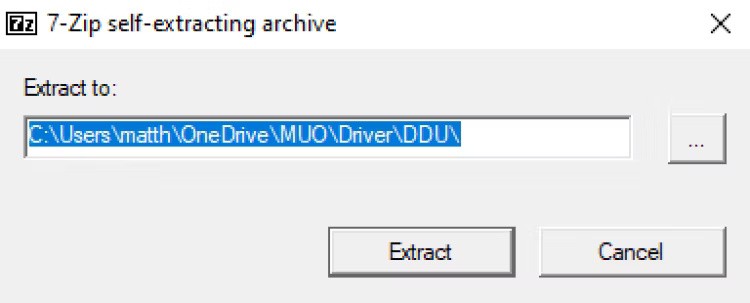
您將獲得一個名為 DDU v18.0.4.0 的資料夾,具體取決於版本號。資料夾內容如下:
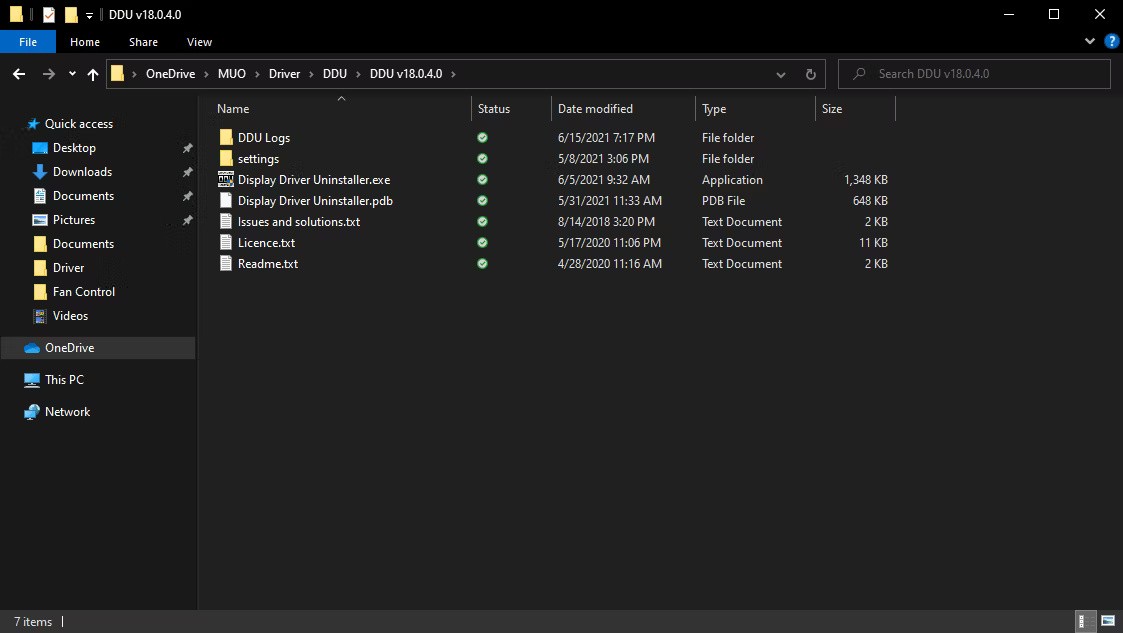
要執行 DDU,請開啟資料夾並執行 Display Driver Uninstaller.exe。在您執行任何操作之前,該應用程式可能會出於安全原因關閉一些其他應用程序,並向您顯示以下選項清單:
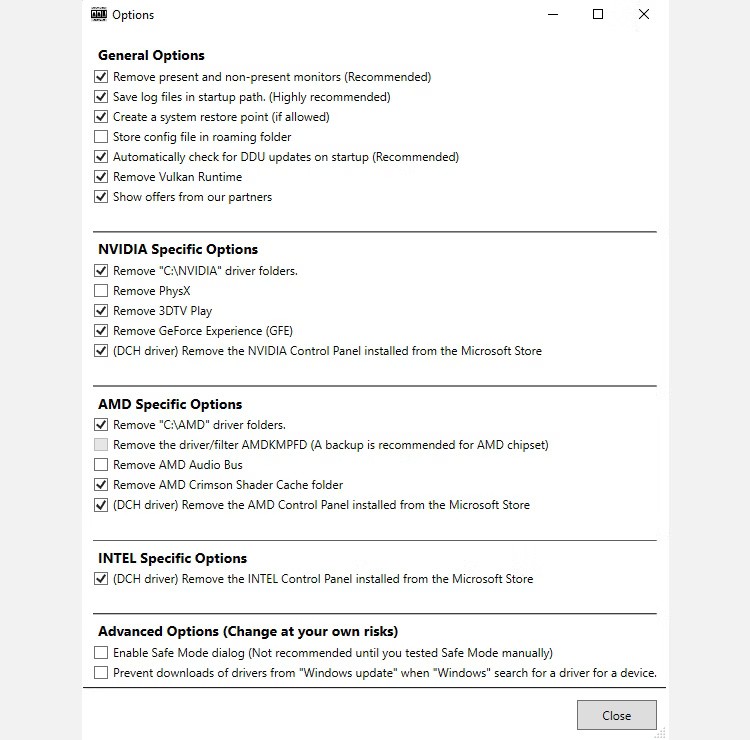
只需點擊“關閉”即可。如果您未處於安全模式,DDU 建議您在刪除任何驅動程式之前進入此模式。但是,不需要安全模式來刪除驅動程式。接下來,點擊選擇裝置類型並選擇GPU。

預設情況下,DDU 將選擇其中一個 GPU 驅動程式進行清理,如果您有多個 GPU,這可能會導致問題。如果 DDU 自動選擇了錯誤的 GPU 驅動程序,您只需點擊AMD、Nvidia或Intel並選擇適當的供應商。
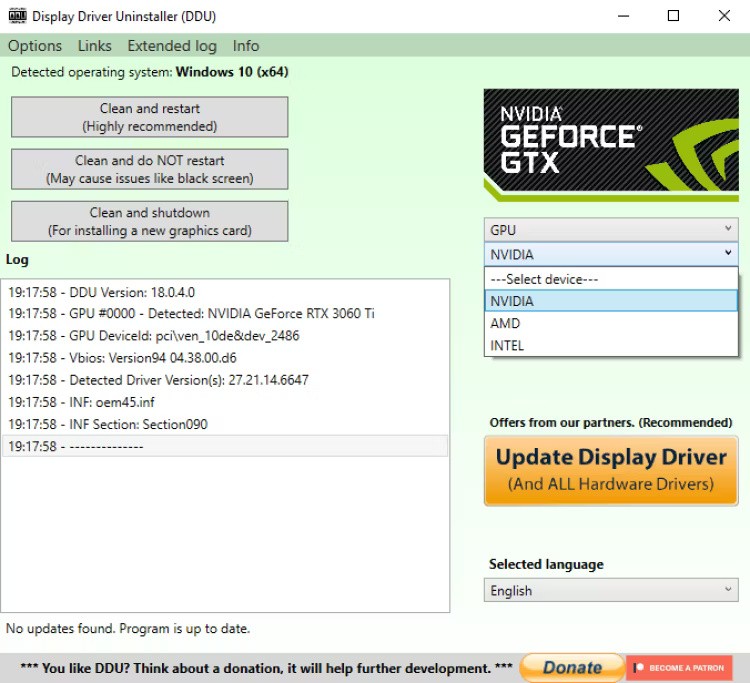
最後,只需點擊“清理並重新啟動”即可。 DDU 將刪除您的驅動程式並自動重新啟動您的電腦。
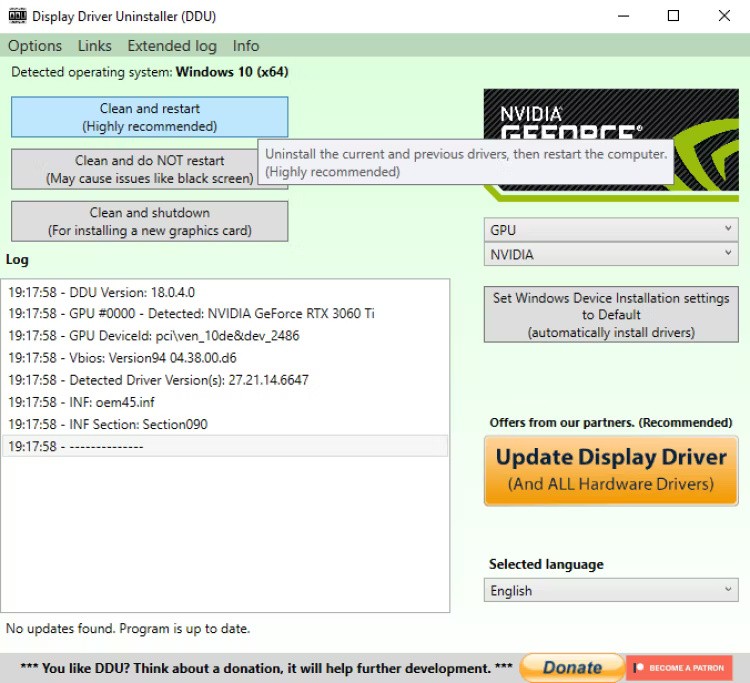
Wagnardsoft 不建議您每次想要更新驅動程式時都使用 DDU,但它可以作為修復您懷疑與驅動程式相關的問題的最後手段。如果您從一個 GPU 供應商切換到另一個 GPU 供應商,此解決方案也很有用。
使用製造商的安裝程式安裝新的 GPU 驅動程式
大多數 GPU 驅動程式都可以完成這項工作,但如果您希望 PC 獲得最佳效能,請使用製造商的驅動程式。如果您要建立自己的桌上型電腦,您需要直接造訪 AMD、Nvidia 或 Intel 的網站並下載驅動程式。
如果您購買 OEM PC,您可以直接使用 AMD、Nvidia 或 Intel 的驅動程序,但最好尋找 OEM 提供的驅動程式。
當您安裝其 GPU 驅動程式時,AMD 和 Nvidia 都提供了全新安裝選項。對於 AMD 用戶,只需運行驅動程式並點擊精靈即可。最後,您應該會看到這個漂亮的視窗:
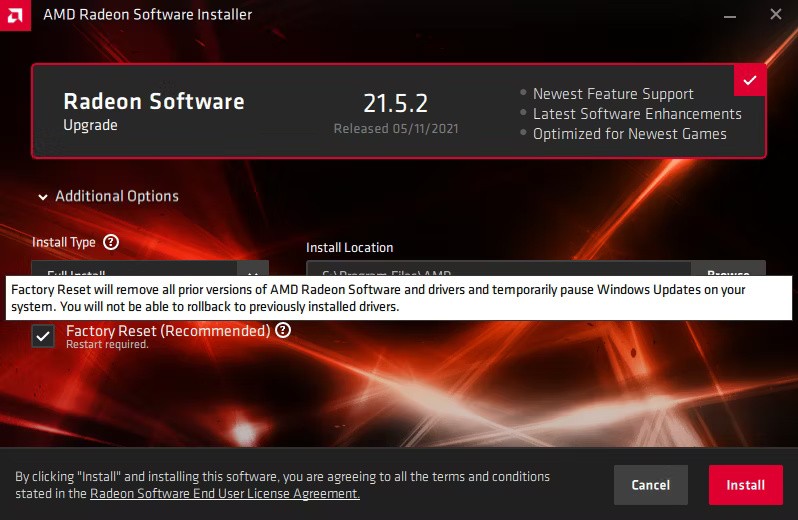
預設將選擇恢復出廠設定選項。剩下要做的就是單擊嚮導的其餘部分並等待該過程完成。還有一個名為 AMD Cleanup Utility 的獨立應用程序,不過在驅動程式精靈中執行恢復出廠設定可能更方便。
Nvidia 的全新安裝也在精靈中,但操作起來稍微複雜一些。啟動 Nvidia 驅動程式的安裝精靈後,您首先需要選擇 Nvidia 圖形驅動程式和 GeForce Experience 或 Nvidia 圖形驅動程式。然後,按一下「同意並繼續」。
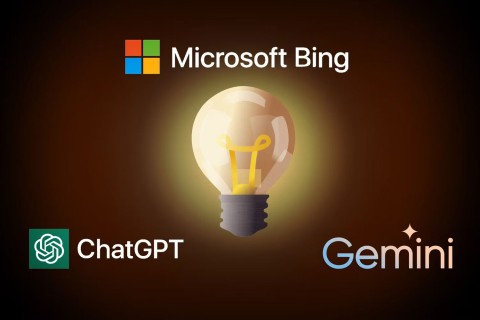
接下來,選擇自訂(進階)。
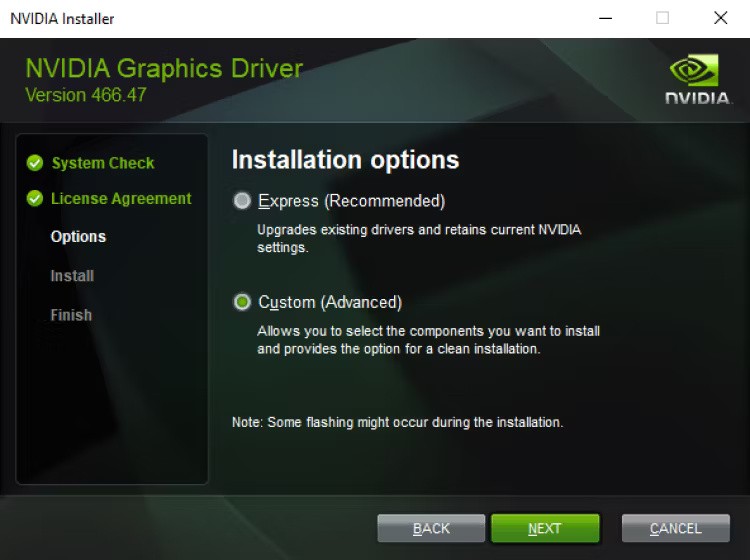
勾選“執行全新安裝”並選擇“下一步”。
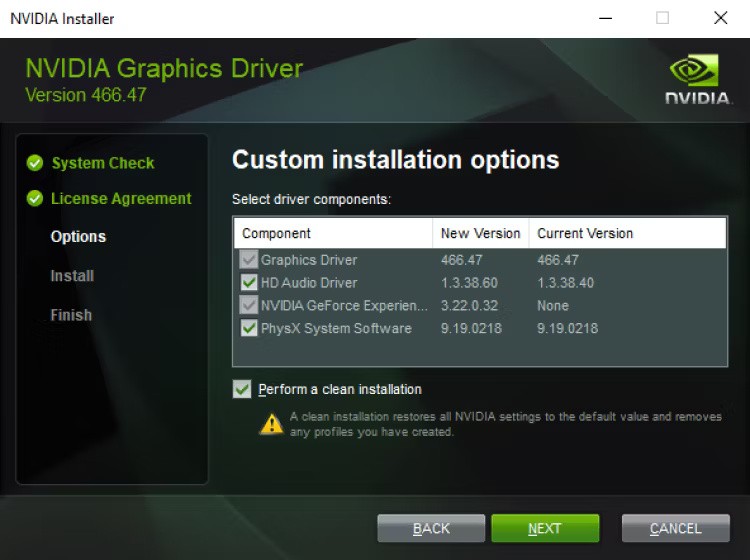
就是這樣。只需像平常一樣點擊精靈的其餘部分,等待安裝完成,就可以了。
使用 Windows 裝置管理員更新 GPU 驅動程式
裝置管理員對於復原驅動程式很有用(允許您復原或回滾到先前的版本),但它沒有最佳的更新方法。它自動查找 Windows 認證驅動程式的方法意味著您將錯過 AMD 和 Nvidia 等公司提供的一些更好的驅動程式。
但是,如果您想讓事情變得簡單,裝置管理員對於重新安裝 GPU 驅動程式很有用。您可以先開啟裝置管理員並展開顯示適配器部分。
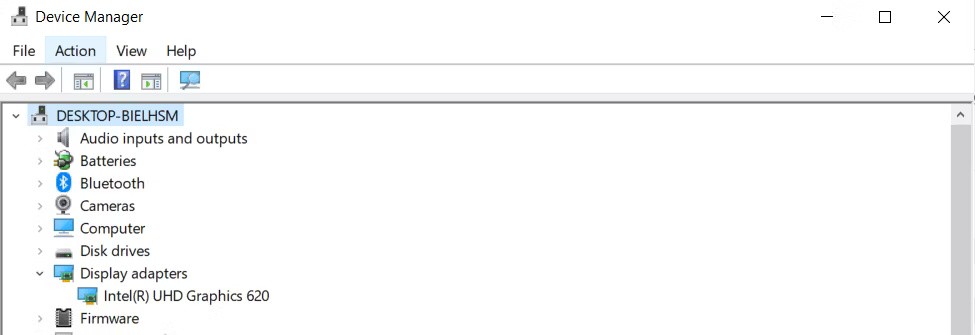
在本節中,您將看到基本的 GPU 驅動程式。如果您已卸載它,請嘗試重新啟動電腦 - Windows 將在重新啟動時自動重新安裝 GPU 驅動程式。
接下來,右鍵單擊 GPU 驅動程序,然後從出現的選項中選擇“更新驅動程式” 。然後,按一下「自動搜尋驅動程式」並等待 Windows 為您的系統找到最佳的新 GPU 驅動程式。
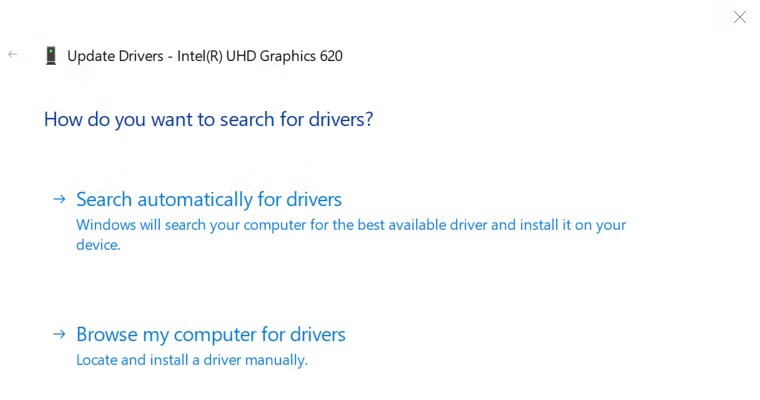
如果您的 GPU 驅動程式有任何可用的更新,它們將自動安裝在您的系統上。否則,Windows 將顯示您已安裝最新的驅動程式版本。這就是您需要做的全部!
值得注意的是,當您使用 Windows 裝置管理員安裝 GPU 驅動程式時,您將不會獲得隨附的花哨的 GPU 管理程式。不幸的是,Windows 不會安裝它們。這些應用程式有 Windows 應用程式商店版本,但最好直接從來源下載。
簡而言之,您需要使用 Windows 裝置管理員或驅動程式顯示卸載程式刪除舊驅動程式。完成後,讓您的 GPU 恢復最佳效能就像安裝正確的製造商驅動程式一樣簡單。
VPN是什麼? VPN有哪些優缺點?接下來,我們和WebTech360一起探討VPN的定義,以及如何在工作中套用這種模式和系統。
Windows 安全中心的功能遠不止於防禦基本的病毒。它還能防禦網路釣魚、攔截勒索軟體,並阻止惡意應用運作。然而,這些功能並不容易被發現——它們隱藏在層層選單之後。
一旦您學習並親自嘗試,您就會發現加密非常容易使用,並且在日常生活中非常實用。
在下文中,我們將介紹使用支援工具 Recuva Portable 還原 Windows 7 中已刪除資料的基本操作。 Recuva Portable 可讓您將其儲存在任何方便的 USB 裝置中,並在需要時隨時使用。該工具小巧、簡潔、易於使用,並具有以下一些功能:
CCleaner 只需幾分鐘即可掃描重複文件,然後讓您決定哪些文件可以安全刪除。
將下載資料夾從 Windows 11 上的 C 碟移至另一個磁碟機將幫助您減少 C 碟的容量,並協助您的電腦更順暢地運作。
這是一種強化和調整系統的方法,以便更新按照您自己的時間表而不是微軟的時間表進行。
Windows 檔案總管提供了許多選項來變更檔案檢視方式。您可能不知道的是,一個重要的選項預設為停用狀態,儘管它對系統安全至關重要。
使用正確的工具,您可以掃描您的系統並刪除可能潛伏在您的系統中的間諜軟體、廣告軟體和其他惡意程式。
以下是安裝新電腦時推薦的軟體列表,以便您可以選擇電腦上最必要和最好的應用程式!
在隨身碟上攜帶完整的作業系統非常有用,尤其是在您沒有筆記型電腦的情況下。但不要為此功能僅限於 Linux 發行版——現在是時候嘗試複製您的 Windows 安裝版本了。
關閉其中一些服務可以節省大量電池壽命,而不會影響您的日常使用。
Ctrl + Z 是 Windows 中非常常用的組合鍵。 Ctrl + Z 基本上允許你在 Windows 的所有區域中撤銷操作。
縮短的 URL 方便清理長鏈接,但同時也會隱藏真實的目標地址。如果您想避免惡意軟體或網路釣魚攻擊,盲目點擊此類連結並非明智之舉。
經過漫長的等待,Windows 11 的首個重大更新終於正式發布。













